- Jak naprawić, jeśli Epic Game Launcher nie chce się otworzyć?
- Poprawka 1: Wyłącz antywirus
- Poprawka 2: Użyj Menedżera zadań, aby zakończyć zadanie Epic Games Launcher
- Poprawka 3: Zmodyfikuj właściwości Launchera
- Rozwiązanie 4: Spróbuj usunąć folder WebCache
- Poprawka 5: Otwórz program uruchamiający jako administrator
- Poprawka 6: Ponownie zainstaluj program Epic Games Launcher
- Wniosek
Epicki program uruchamiający gry to centrum gier, w którym możesz przechowywać wszystkie swoje gry, w tym Fortnite, Pubg i inne ulubione gry. Ponieważ działa jako magazyn gier, ta aplikacja musi działać prawidłowo, aby zarządzać wszystkimi Twoimi grami i grać w nie. Ostatnio wielu graczy napotyka problem z programem Epic Game Launcher, którego program uruchamiający się nie otwiera. Ten problem jest naprawdę problematyczny, ponieważ Epic Game Launcher to Twoja brama do cieszenia się grami takimi jak Fortnite.
Niemniej jednak ten błąd jest dość frustrujący i istnieje wiele powodów, dla których występuje ten problem, takich jak Stan błędu lub serwery, serwery, antywirus itp. Dlatego przedstawiamy wam przewodnik, w którym dowiecie się, jak naprawić, jeśli Epic Game Launcher się nie otworzy.
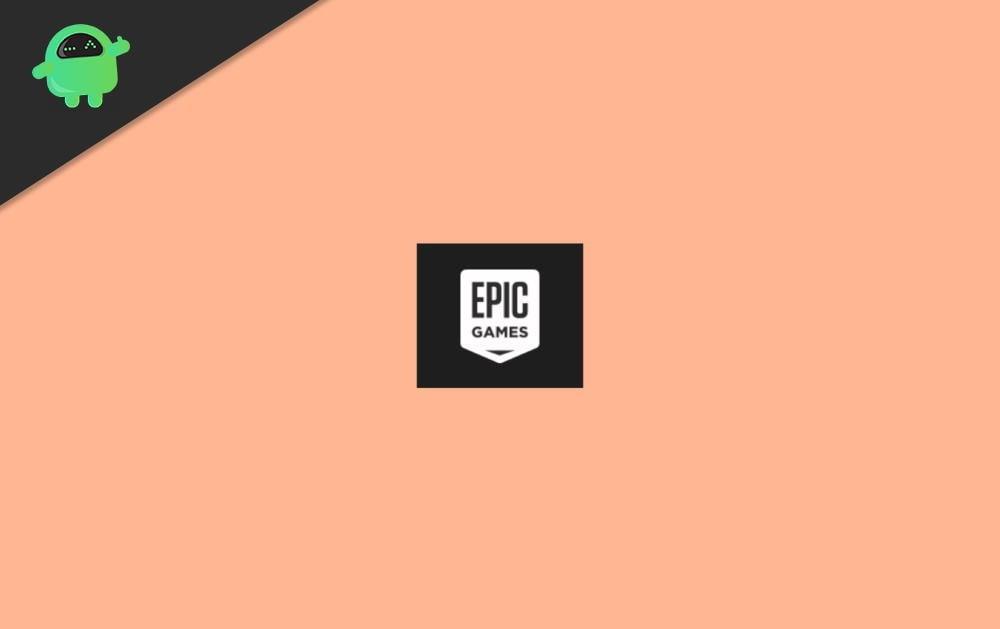
Jak naprawić, jeśli Epic Game Launcher nie chce się otworzyć?
Trzymać się! Zanim zastosujesz metody wymienione poniżej, aby rozwiązać ten problem, możesz spróbować ponownie uruchomić komputer, ponieważ czasami każdy problem jest rozwiązywany przez ponowne uruchomienie urządzenia. Teraz spójrzmy na kroki, aby naprawić, jeśli epicki program uruchamiający grę się nie otworzy.
Poprawka 1: Wyłącz antywirus
Jeśli masz zainstalowany program antywirusowy na swoim urządzeniu, musisz wyłączyć program antywirusowy. Wszyscy wiemy, że antywirusy są znane z blokowania aplikacji innych firm. Tak więc najlepszym sposobem na usunięcie tego problemu jest wyłączenie programu antywirusowego.
- Przede wszystkim musisz kliknąć prawym przyciskiem myszy na program antywirusowy i wybrać Kontrola Tarczy Avast opcję z menu rozwijanego.
- Teraz w kolejnym pojawiającym się menu rozwijanym wybierz odpowiednią opcję czasu, aby ją wyłączyć.
Otóż to. Jeśli po wyłączeniu wszystko zaczyna działać dobrze, możliwe, że problem dotyczy twojego programu antywirusowego. Możesz dodać swój program uruchamiający do białej listy programu antywirusowego lub całkowicie go odinstalować.
Reklamy
Poprawka 2: Użyj Menedżera zadań, aby zakończyć zadanie Epic Games Launcher
Czasami pojawia się problem, ponieważ aplikacje działają niewłaściwie bez powodu.Tak więc ten krok może rozwiązać ten problem, kończąc zadanie uruchamiania za pomocą menedżera zadań. Po zakończeniu zadania ponownie uruchom program Epic Games Launcher, aby sprawdzić, czy problem został rozwiązany, czy nie. Aby użyć menedżera zadań do zakończenia zadania, wykonaj następujące czynności: –
- Pierwszym i najważniejszym krokiem jest przytrzymanie i naciśnięcie CTRL + SHIFT + ESC przyciski jednocześnie, aby otworzyć menedżera zadań.
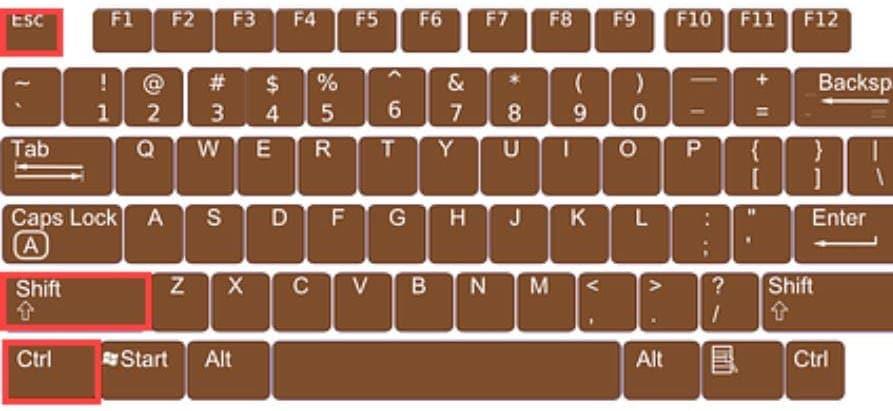
- Teraz z otwartej listy są procesy w tle. Musisz zlokalizować Epic Games Launcher oprogramowanie z listy i kliknij na niego.
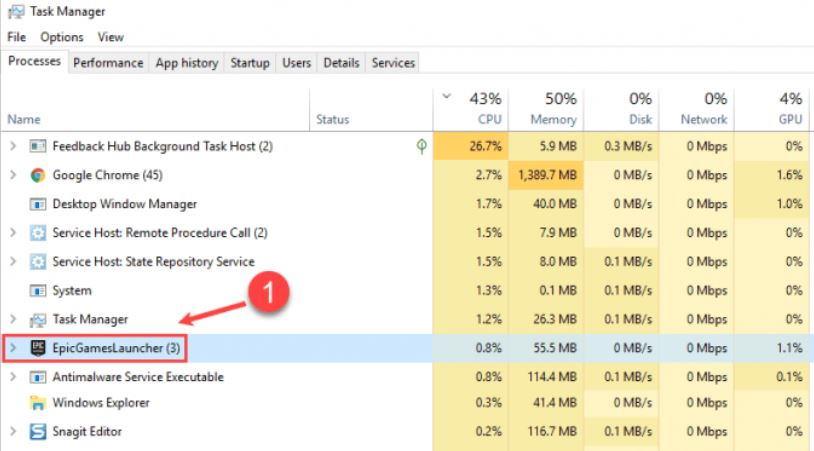
- Następnie dotknij Zakończ zadanie. Następnie zamknij menedżera zadań.
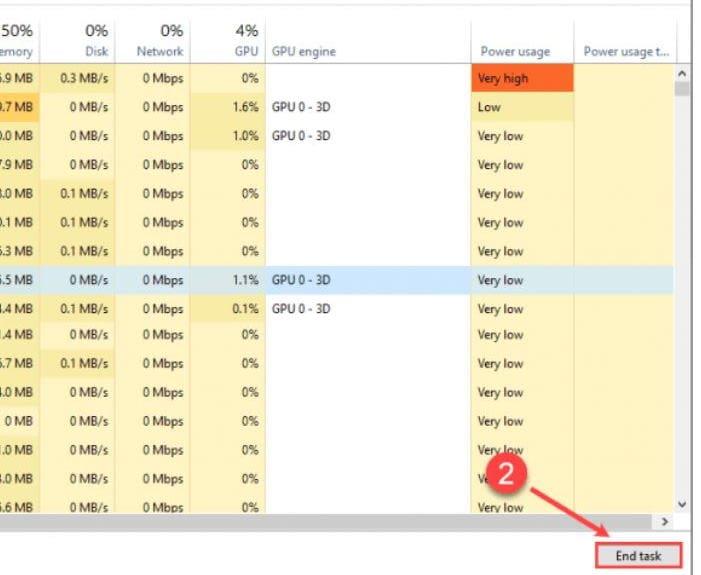
Cóż, teraz możesz ponownie uruchomić program uruchamiający epickie gry, aby sprawdzić, czy problem został rozwiązany, czy nie. Jeśli nie zostanie rozwiązany, nie musisz się martwić, ponieważ mamy więcej rozwiązań. Aby kontynuować czytanie tego przewodnika.
Poprawka 3: Zmodyfikuj właściwości Launchera
Może pomóc w rozwiązaniu problemu po prostu przez zmianę właściwości programu uruchamiającego Epic Games. Alternatywnie, aby zmodyfikować właściwości, postępuj zgodnie ze szczegółami podanymi poniżej.
- Po pierwsze, musisz kliknąć prawym przyciskiem myszy na Epic Games Launcher ikonę znajdującą się na pulpicie i wybierz Nieruchomości opcję z menu rozwijanego.
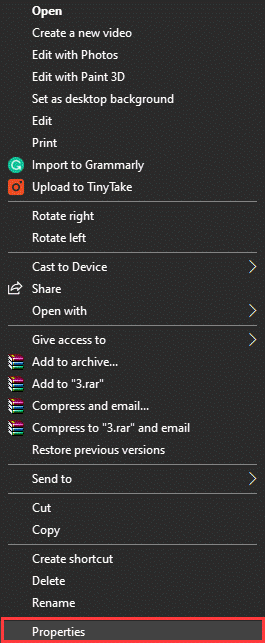
- Teraz musisz znaleźć docelową lokalizację i dodać -OpenGL. Pliki docelowe będą wyglądać jak C:\Program Files (×86)\Epic Games\Launcher\Portal\Binaries\Win32\EpicGame sLauncher.exe -OpenGL.
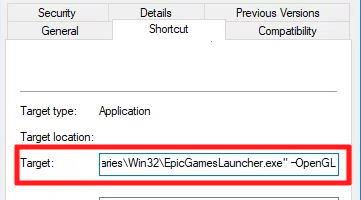
- Następnie kliknij przycisk OK, a następnie Stosować, aby zapisać wprowadzone zmiany.
Rozwiązanie 4: Spróbuj usunąć folder WebCache
Usunięcie folderu WebCache może ci pomóc, ponieważ czasami program uruchamiający gry Epic został uszkodzony z powodu określonych danych pamięci podręcznej. Dlatego w tej poprawce dowiesz się o usuwaniu folderu WebCache.
Reklamy
- Przede wszystkim musisz jednocześnie nacisnąć klawisz Windows + R, aby otworzyć monit o uruchomienie.
- Gdy pole Uruchom jest otwarte, musisz wpisać %localapdata% i naciśnij przycisk Enter.
- Teraz stamtąd otwórz Epic Games Launcher i usuń Pamięć podręczna sieci teczka.
Poprawka 5: Otwórz program uruchamiający jako administrator
Może podnieść uprawnienia, aby usunąć problemy z pobieraniem gier. Aby uruchomić program Epic Game Launcher jako administrator, wykonaj następujące czynności: –
- Po pierwsze, musisz kliknąć prawym przyciskiem myszy ikonę skrótu Epic Games Launcher.
- Teraz z menu rozwijanego kliknij Uruchom jako administrator.
Poprawka 6: Ponownie zainstaluj program Epic Games Launcher
Aby ponownie zainstalować Epic Game Launcher, ponownie wykonaj czynności podane poniżej: –
- Pierwszym i najważniejszym krokiem jest zamknięcie programu uruchamiającego grę Epic.
- Następnie przejdź do menu Start i kliknij prawym przyciskiem myszy wiersz polecenia, a następnie kliknij Uruchom jako administrator.
- Teraz w pasku wyszukiwania cmd wpisz SFC/skanowanie i naciśnij klawisz Enter. Następnie poczekaj chwilę, aż proces się zakończy.
- Następnie uruchom ponownie komputer, a następnie przejdź do początku i wybierz Epic Game Launcher, aby go odinstalować.
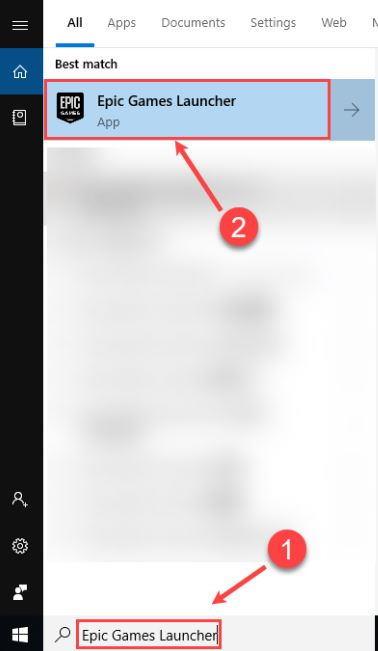
- Teraz poczekaj, aż proces dezinstalacji zostanie zakończony. Następnie wejdź na oficjalną stronę epickich gier i dotknij Zdobądź epickie gry znajduje się w prawym górnym rogu, aby pobrać najnowszy instalator.
Wniosek
W ten sposób możesz naprawić Epic Game Launcher, który nie otwiera problemów na twoim komputerze. Jeśli powyższe metody nie działają, możesz spróbować ponownie zainstalować grę, ponieważ problemy mogą być spowodowane błędną instalacją. Ponieważ wszystkie dane są zapisywane na Twoim koncie Epic Games, ponowna instalacja nie spowoduje utraty postępów w grze.
Reklamy
Reklama












